无线路由器桥接上网方案
应用场景
条件:
首先我们有一个可以上网的Wi-Fi,我们假设为wifi.
现在我们有两个路由器A和B,两个服务器SA和SB,每个服务器上连接一个路由器。
目标:
通过电脑连接到A,我们可以登录到服务器SA中,并且在SA中可以上网。
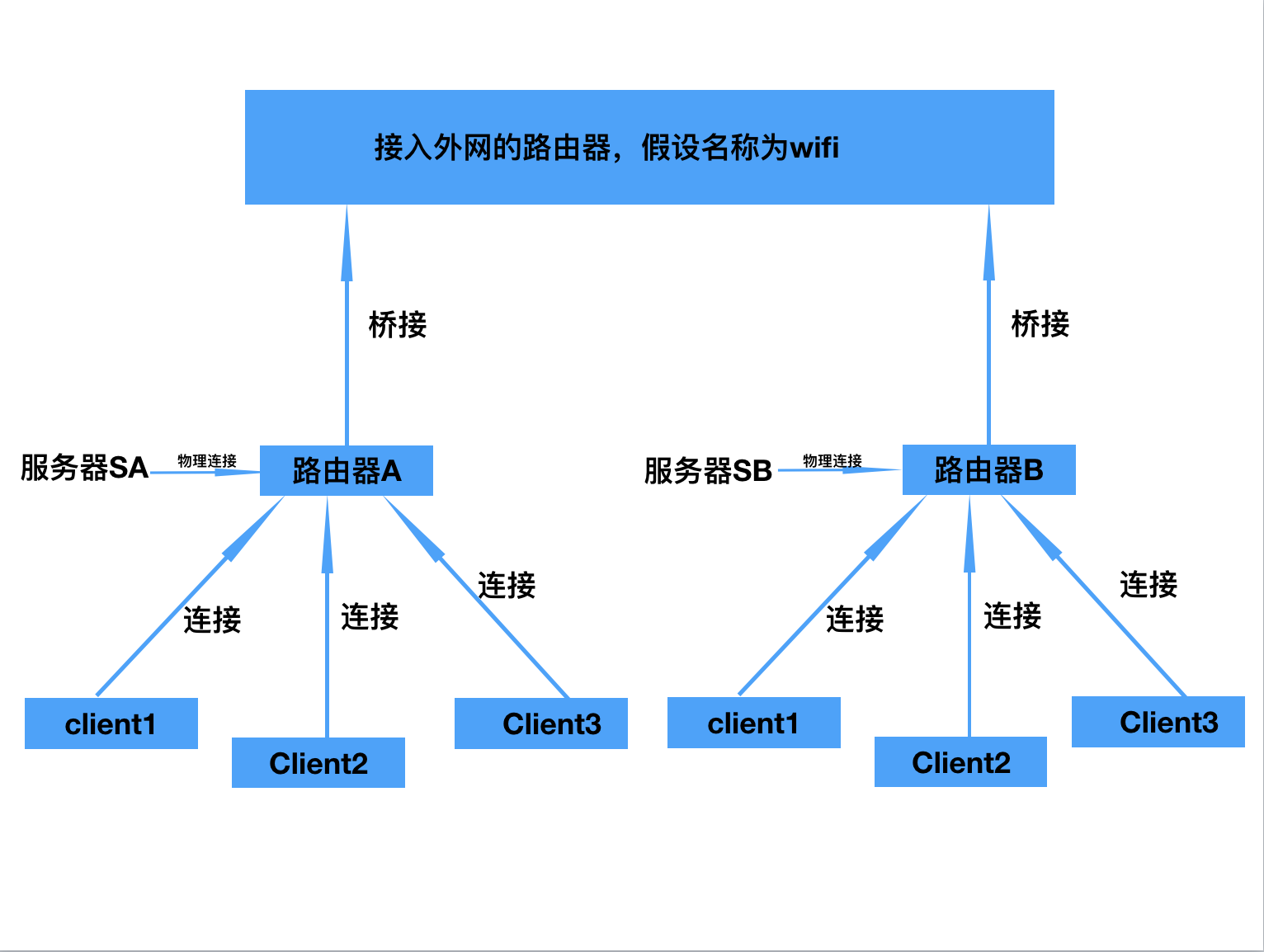
打开路由器A配置页面,我这里使用的是tplink,
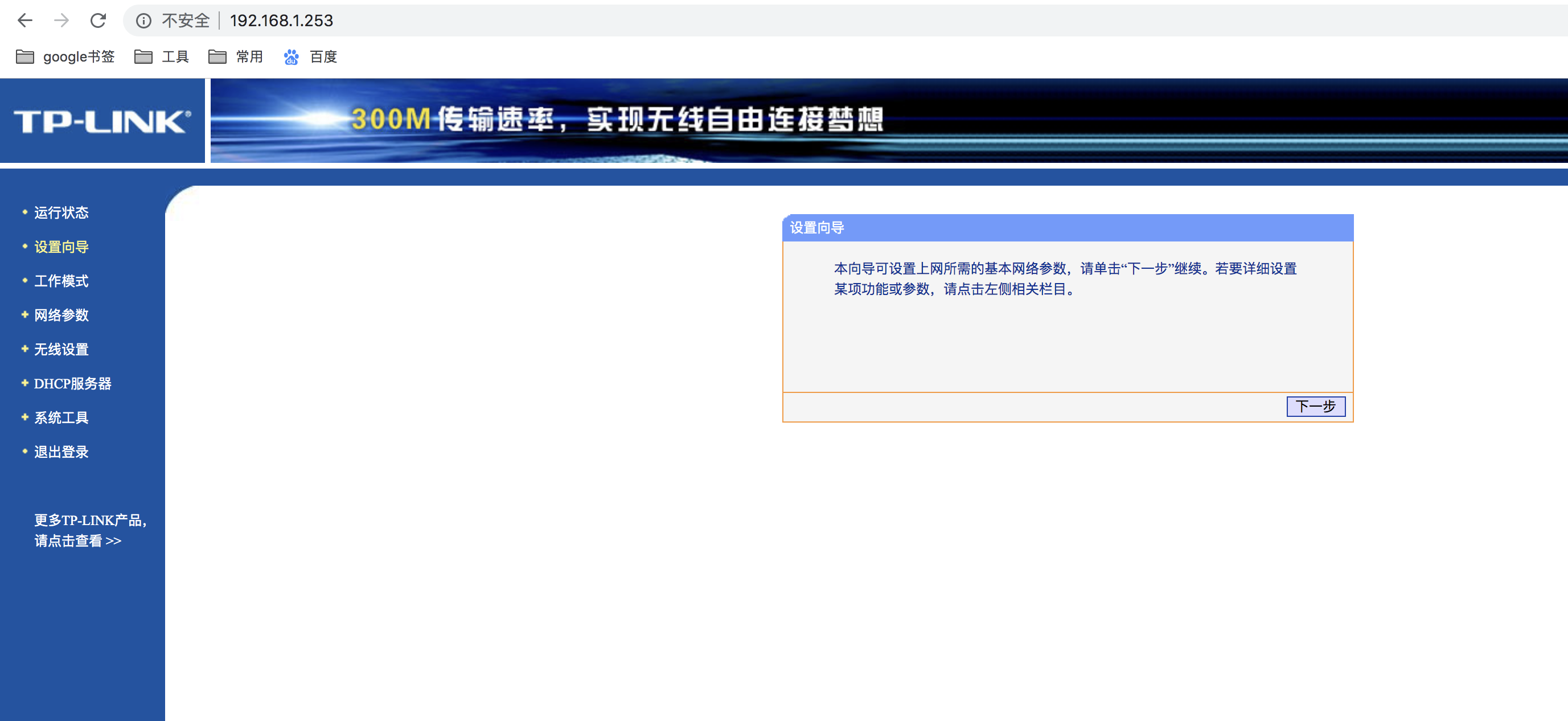
设置模式
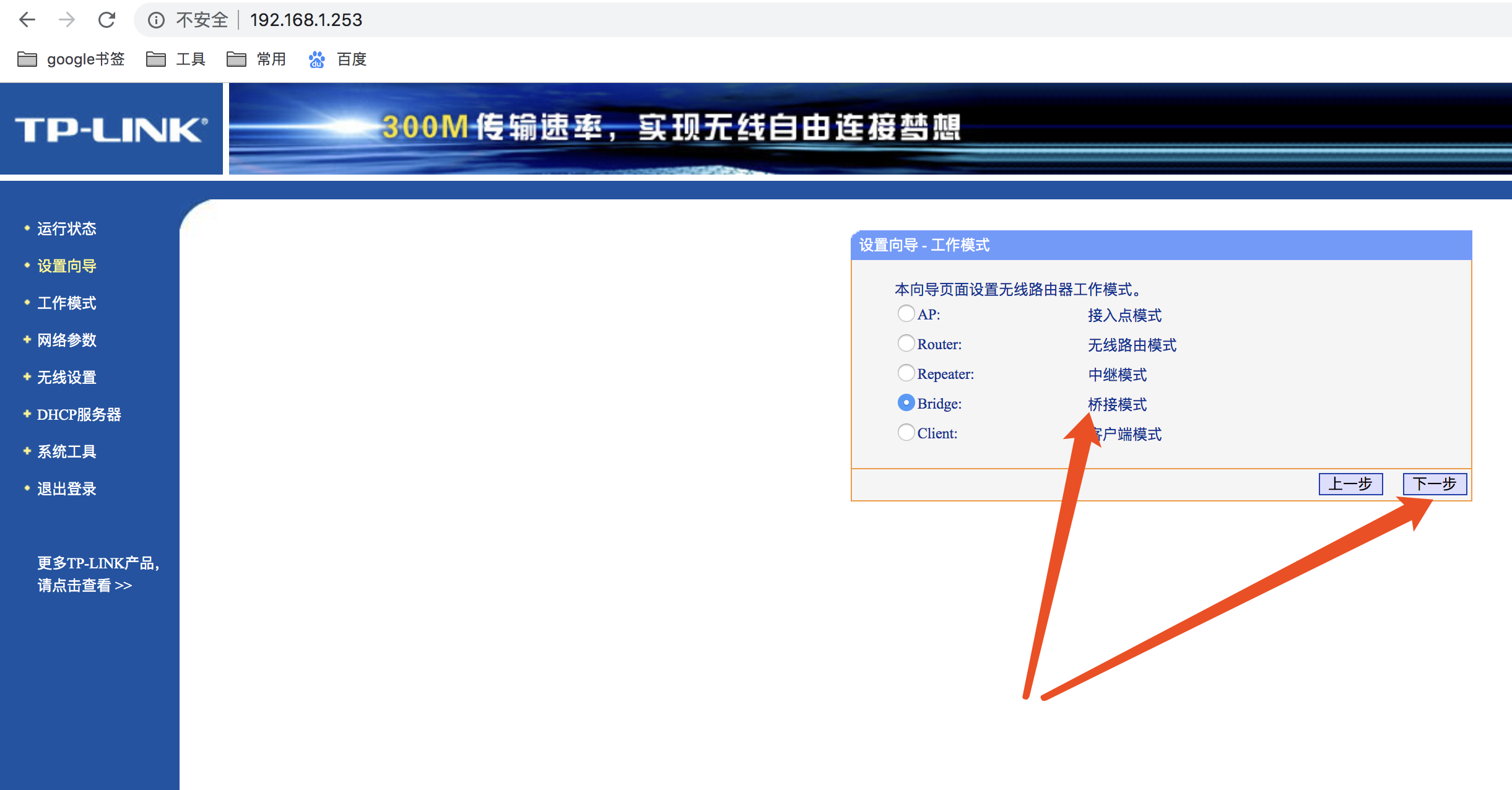
点击下一步,接下来我们选择要桥接的wifi吧

打开了wifi列表,连接我们想要的那个wifi
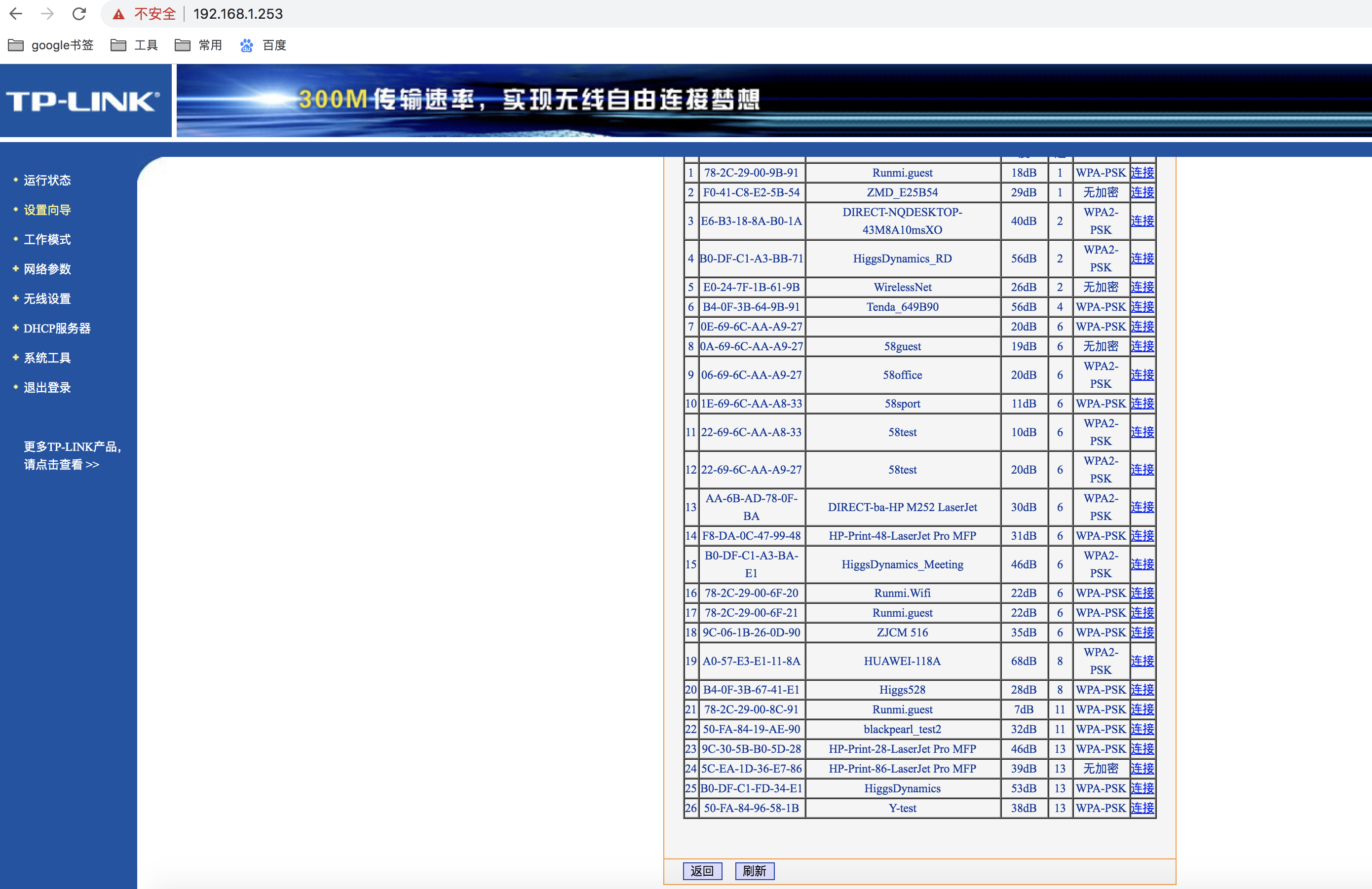
然后设置名称和加密秘匙,点击下一步,你可能会看到提示,这是因为你选择的那个wifi所使用的是13信道,所以你也需要把你的路由器设置为13信道
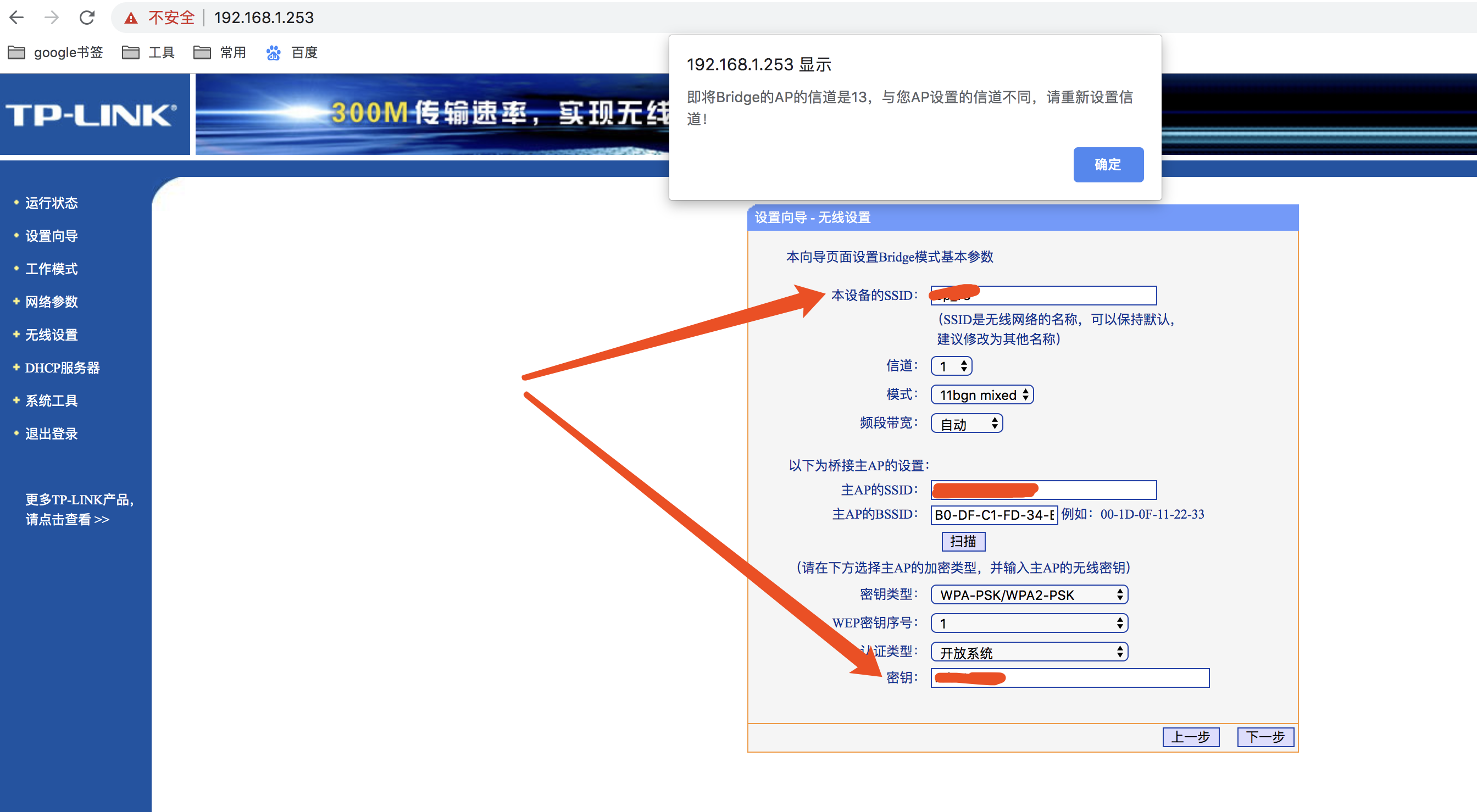
OK,修改为13信道
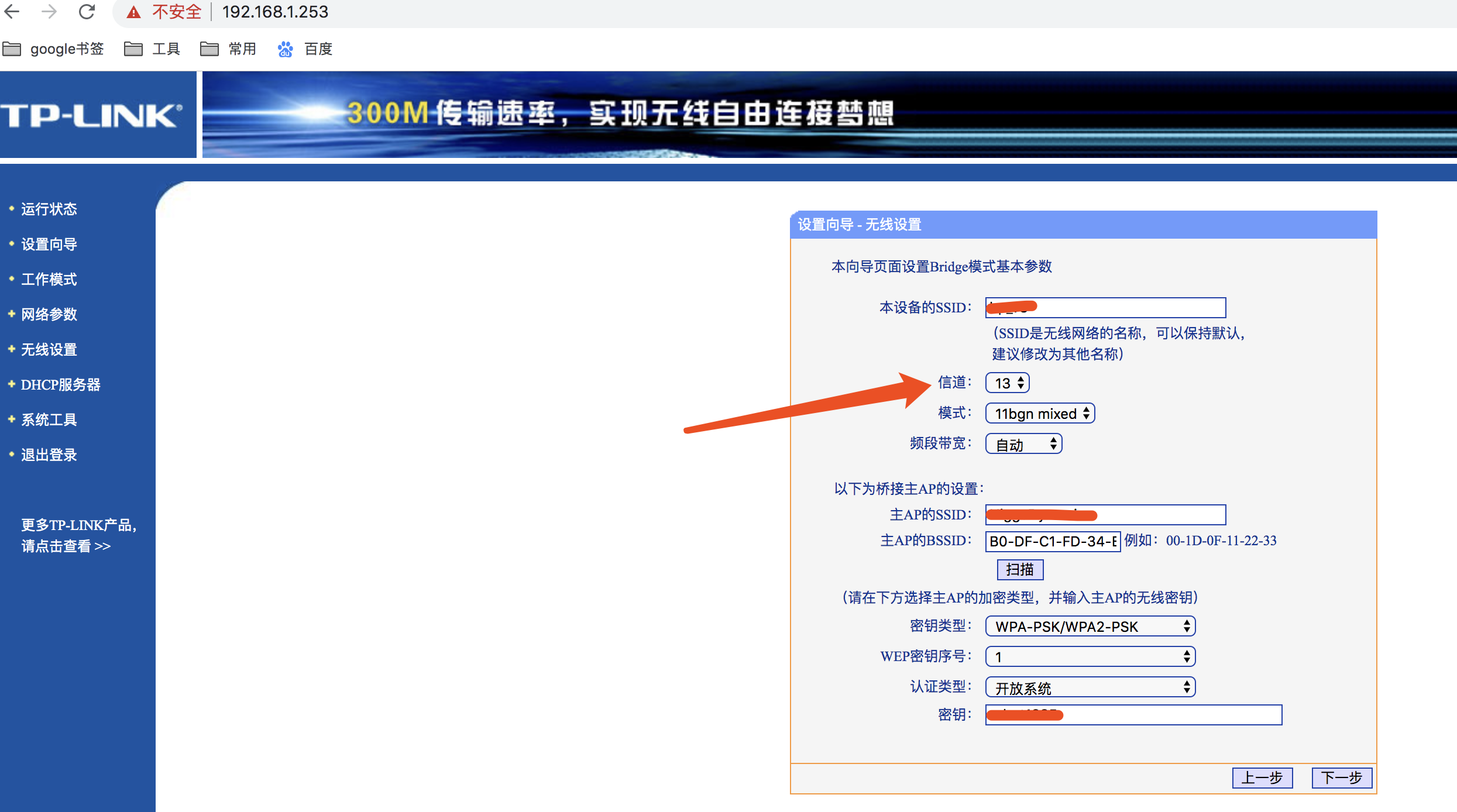
再点下一步,输入路由器登录密码
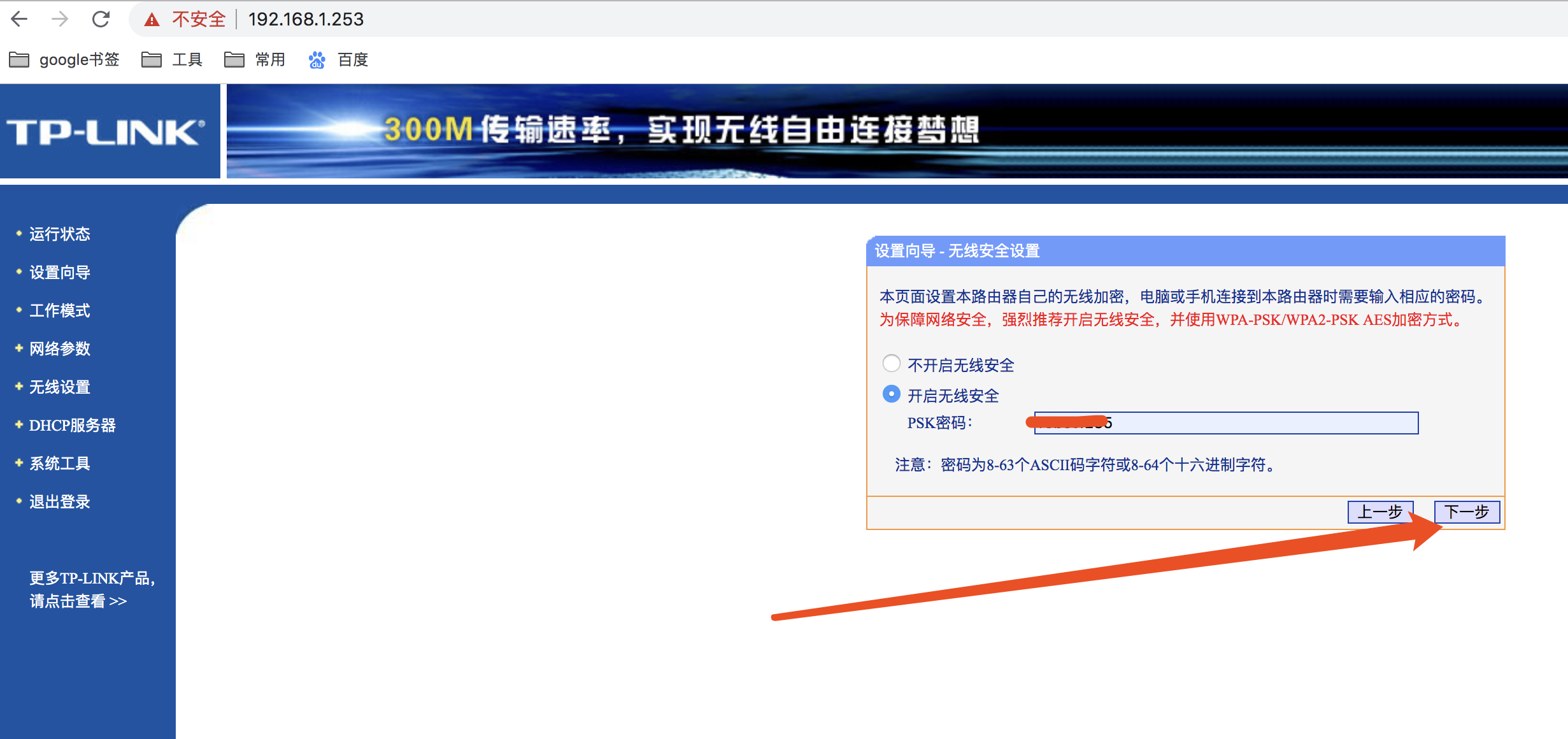
提示需要重启
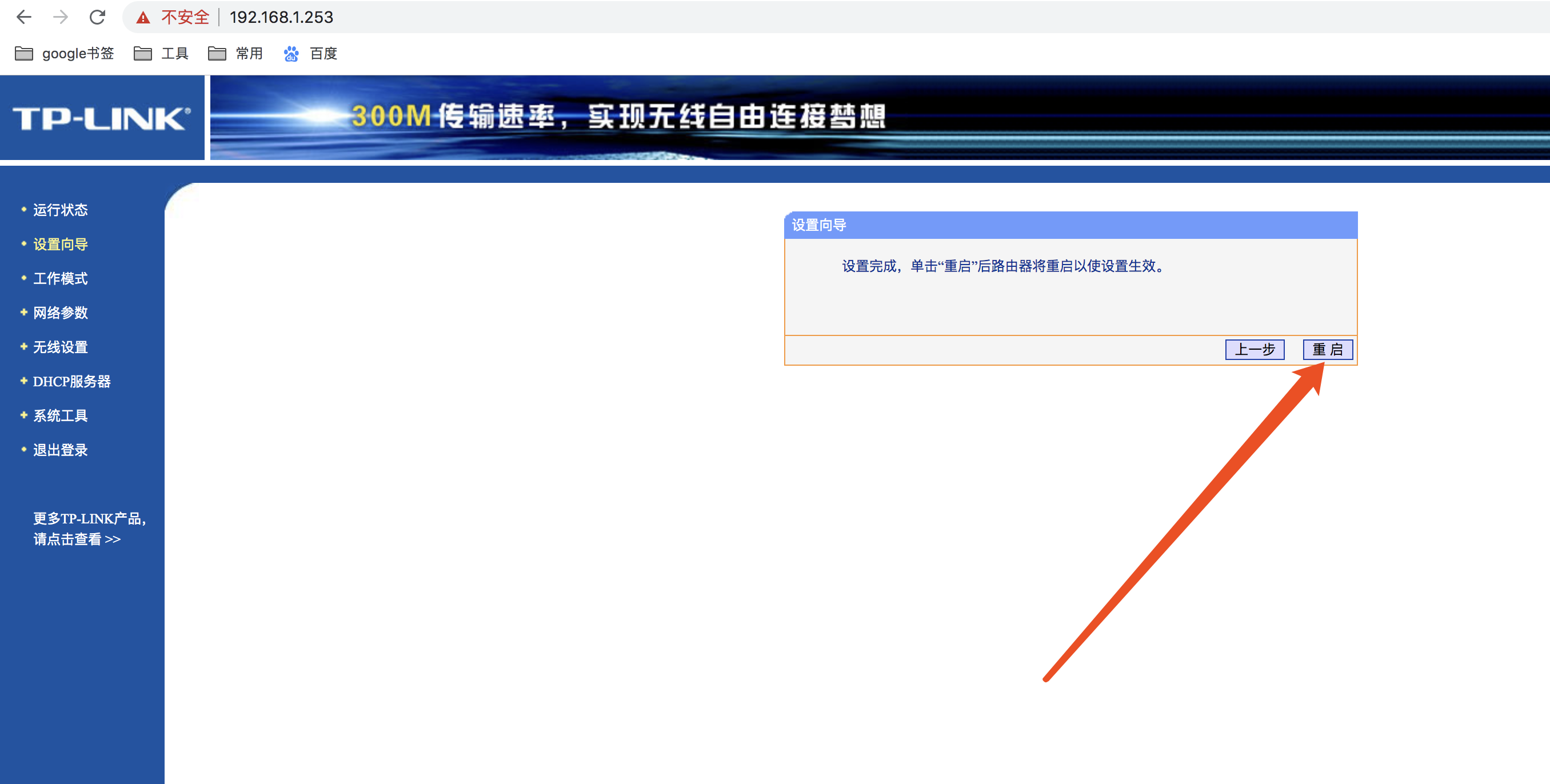
等待重启完成后,登陆路由器A管理页面
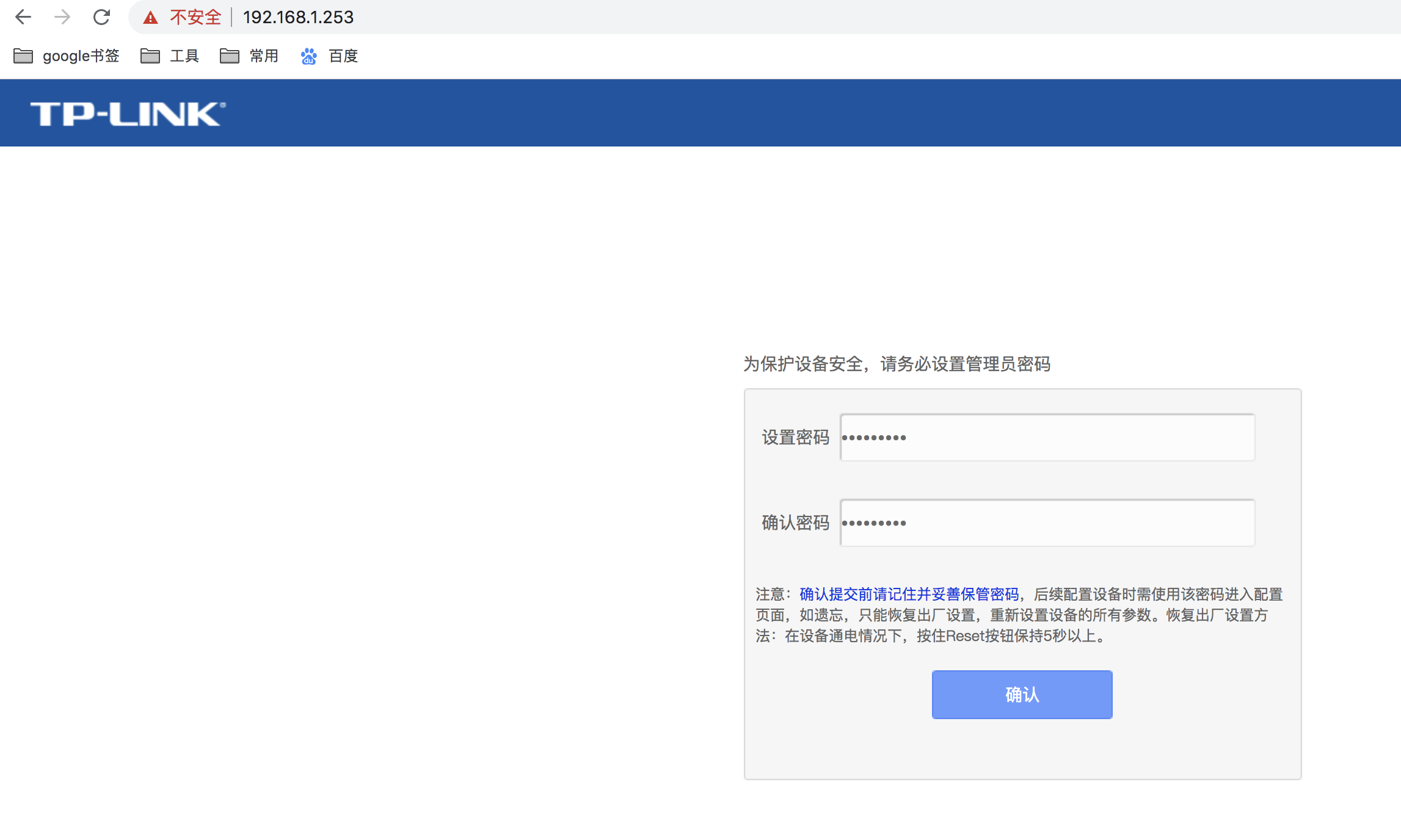
OK
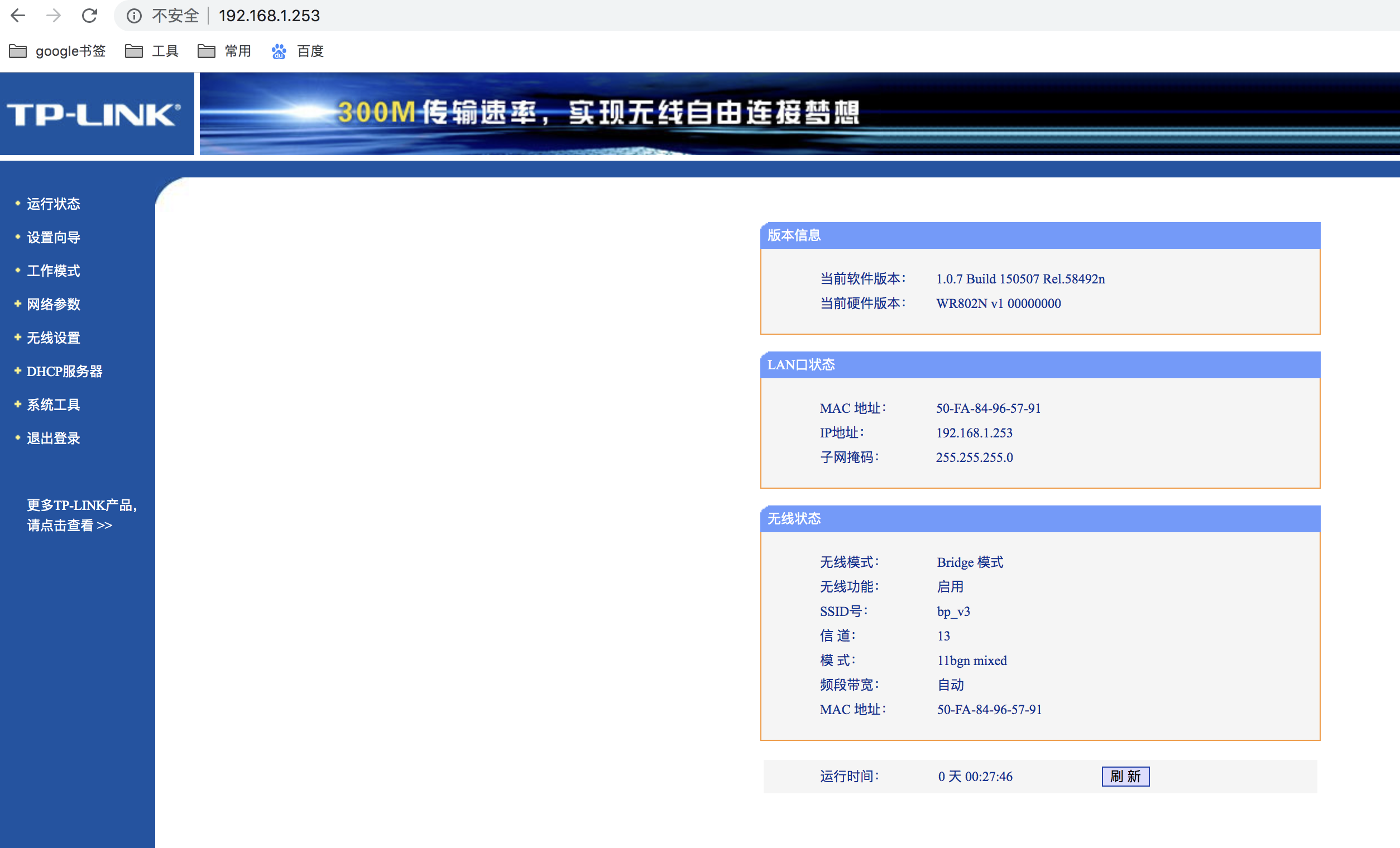
路由器A桥接到wifi,配置完成。
接下来,配置服务器A的网卡
SA有四个网口,我们假设第四个网口是dhcp,
A通过网线与SA第四个网口相连,前三个网口桥接在一个网桥br0即可。
xxx@hostname:~$ ifconfig br0 Link encap:Ethernet HWaddr 00:e0:4c:68:35:cb inet addr:192.168.10.10 Bcast:192.168.10.255 Mask:255.255.255.0 UP BROADCAST MULTICAST MTU:1500 Metric:1 RX packets:0 errors:0 dropped:0 overruns:0 frame:0 TX packets:0 errors:0 dropped:0 overruns:0 carrier:0 collisions:0 txqueuelen:1000 RX bytes:0 (0.0 B) TX bytes:0 (0.0 B) lo Link encap:Local Loopback inet addr:127.0.0.1 Mask:255.0.0.0 inet6 addr: ::1/128 Scope:Host UP LOOPBACK RUNNING MTU:65536 Metric:1 RX packets:0 errors:0 dropped:0 overruns:0 frame:0 TX packets:0 errors:0 dropped:0 overruns:0 carrier:0 collisions:0 txqueuelen:1 RX bytes:0 (0.0 B) TX bytes:0 (0.0 B) p1p1 Link encap:Ethernet HWaddr 00:e0:4c:68:35:cb UP BROADCAST MULTICAST MTU:1500 Metric:1 RX packets:0 errors:0 dropped:0 overruns:0 frame:0 TX packets:0 errors:0 dropped:0 overruns:0 carrier:0 collisions:0 txqueuelen:1000 RX bytes:0 (0.0 B) TX bytes:0 (0.0 B) Memory:d0800000-d081ffff p2p1 Link encap:Ethernet HWaddr 00:e0:4c:68:35:cc UP BROADCAST MULTICAST MTU:1500 Metric:1 RX packets:0 errors:0 dropped:0 overruns:0 frame:0 TX packets:0 errors:0 dropped:0 overruns:0 carrier:0 collisions:0 txqueuelen:1000 RX bytes:0 (0.0 B) TX bytes:0 (0.0 B) Memory:d0700000-d071ffff p3p1 Link encap:Ethernet HWaddr 00:e0:4c:68:35:cd UP BROADCAST MULTICAST MTU:1500 Metric:1 RX packets:0 errors:0 dropped:0 overruns:0 frame:0 TX packets:0 errors:0 dropped:0 overruns:0 carrier:0 collisions:0 txqueuelen:1000 RX bytes:0 (0.0 B) TX bytes:0 (0.0 B) Memory:d0600000-d061ffff p4p1 Link encap:Ethernet HWaddr 00:e0:4c:68:35:ca inet addr:192.168.1.199 Bcast:192.168.1.255 Mask:255.255.255.0 inet6 addr: fe80::2e0:4cff:fe68:35ca/64 Scope:Link UP BROADCAST RUNNING MULTICAST MTU:1500 Metric:1 RX packets:1137 errors:0 dropped:66 overruns:0 frame:0 TX packets:471 errors:0 dropped:0 overruns:0 carrier:0 collisions:0 txqueuelen:1000 RX bytes:505826 (505.8 KB) TX bytes:44957 (44.9 KB) Memory:d0900000-d091ffff
我们看到第四个网口分到的IP为192.168.1.199
接下来设置网卡
sudo vi /etc/network/interfaces,以下是我的配置文件,这台机器有四个网口,p1p1,p2p1 , p3p1 ,p4p1,
其中前三个桥接为一个网桥br0,p4p1则设置成了固定IP 192.168.1.199,
并且配置文件中p4p1的网关要设置成和wifi的网关一致,我这里是192.168.1.1
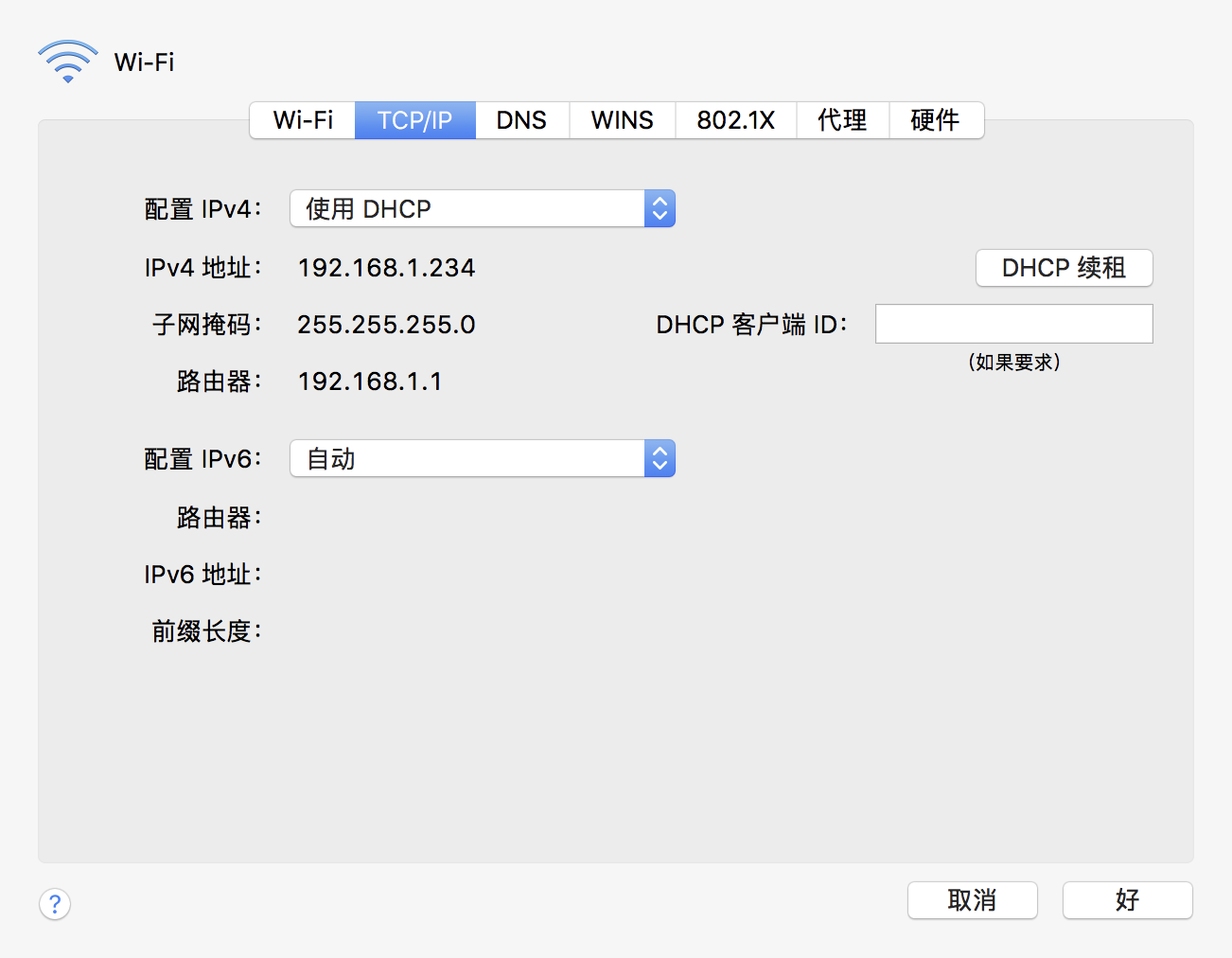
文件内容:
# This file describes the network interfaces available on your system # and how to activate them. For more information, see interfaces(5). # The loopback network interface auto lo br0 iface lo inet loopback iface p1p1 inet manual iface p2p1 inet manual iface p3p1 inet manual #iface p4p1 inet manual auto p4p1 iface p4p1 inet static address 192.168.1.199 gateway 192.168.1.1 netmask 255.255.255.0 # Bridge setup iface br0 inet static bridge_ports p1p1 p2p1 p3p1 address 192.168.10.10 broadcast 192.168.10.255 netmask 255.255.255.0 gateway 192.168.10.1
然后,我们重启服务器,使网络配置生效。
我们通过电脑连接到A,然后再远程到服务器SA上,然后尝试看看能不能上网。
xxx@hostname:~$ ping www.baidu.com PING www.a.shifen.com (39.156.66.18) 56(84) bytes of data. 64 bytes from 39.156.66.18: icmp_seq=1 ttl=52 time=14.5 ms 64 bytes from 39.156.66.18: icmp_seq=2 ttl=52 time=11.5 ms 64 bytes from 39.156.66.18: icmp_seq=3 ttl=52 time=61.6 ms 64 bytes from 39.156.66.18: icmp_seq=4 ttl=52 time=153 ms 64 bytes from 39.156.66.18: icmp_seq=5 ttl=52 time=38.4 ms 64 bytes from 39.156.66.18: icmp_seq=6 ttl=52 time=135 ms ^C --- www.a.shifen.com ping statistics --- 6 packets transmitted, 6 received, 0% packet loss, time 5005ms rtt min/avg/max/mdev = 11.505/69.104/153.322/55.871 ms
相关命令:
demo: #The primary network interface auto eth0 iface eth0 inet static address 192.168.1.199 gateway 192.168.1.1 netmask 255.255.255.0 #network 192.168.1.0 #broadcast 1921.68.1.255 设置网卡eth0的IP地址和子网掩码 sudo ifconfig eth0 192.168.2.1 netmask 255.255.255.0 重启网络服务(若不行,请重启ubuntu:sudo reboot) sudo /etc/init.d/networking restart Ubuntu14.04 设置网关 sudo route add default gw 192.168.1.1 #查看路由信息 higgs@HiggsDynamics:~$ route Kernel IP routing table Destination Gateway Genmask Flags Metric Ref Use Iface default 192.168.1.1 0.0.0.0 UG 0 0 0 p4p1 192.168.1.0 * 255.255.255.0 U 0 0 0 p4p1 192.168.10.0 * 255.255.255.0 U 0 0 0 br0